PJ-762
Întrebări frecvente şi depanare |
Dată: 07/04/2022 ID: faqp00001461_010
Cum conectez imprimanta și calculatorul meu prin Bluetooth®? (MAC OS X 10.8 sau mai recent)
Urmați recomandările producătorului calculatorului sau adaptorului Bluetooth pentru a instala orice hardware și software necesar.
> Pentru Mac OS X 10.9 sau mai recent
Pentru Mac OS X 10.9 - sau mai recent
-
Din meniul Apple, deschideți [System Preferences].
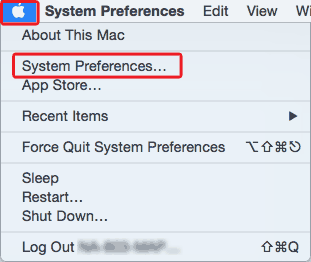
-
Faceți clic pe [Bluetooth].
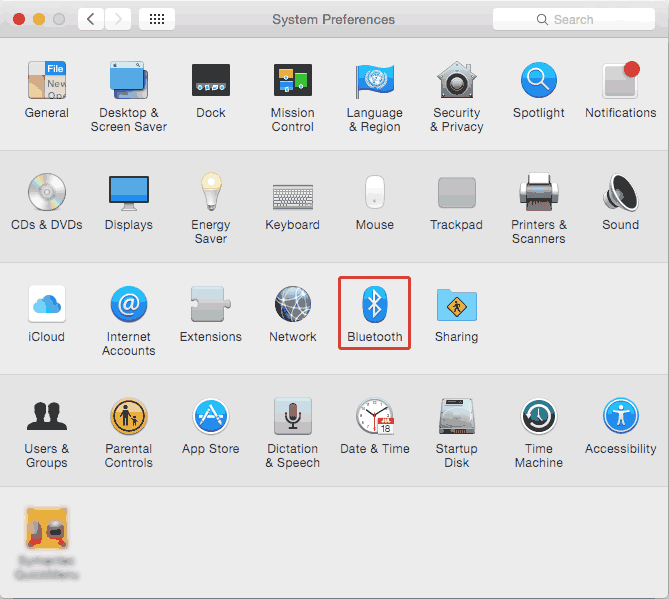
-
Dacă [Bluetooth: OFF] este afișat, faceți clic pe butonul [Turn Bluetooth On].
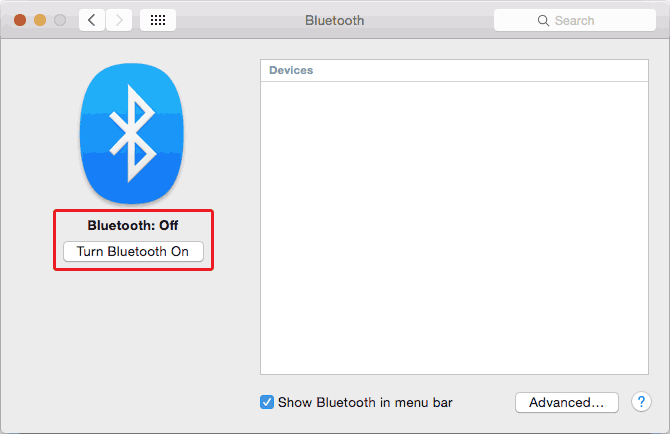
-
Apăsați și mențineți
 apăsat butonul (Bluetooth) de pe imprimantă pentru a porni funcția Bluetooth.
apăsat butonul (Bluetooth) de pe imprimantă pentru a porni funcția Bluetooth.
-
După ce numele imprimantei este afișat pe ecranul Mac, selectați numele imprimantei și faceți clic pe butonul [Pair].
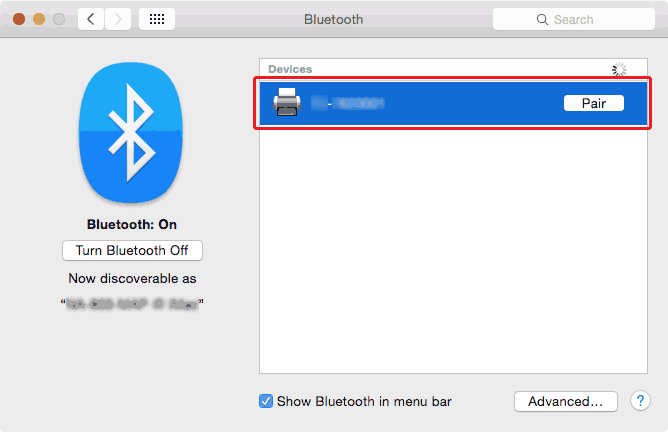
După ce conexiunea Bluetooth este stabilită, [Connected] este afișat sub numele imprimantei.
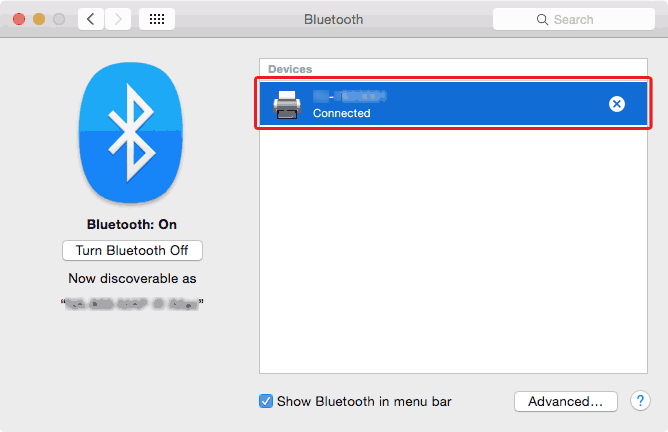
-
Selectați [Set up Bluetooth device ] din
 meniul (Bluetooth) din bara de meniu. Este afișată fereastra [Bluetooth Setup Assistant ].
meniul (Bluetooth) din bara de meniu. Este afișată fereastra [Bluetooth Setup Assistant ].
-
Apăsați și mențineți
 apăsat butonul (Bluetooth) de pe imprimantă pentru a porni funcția Bluetooth.
apăsat butonul (Bluetooth) de pe imprimantă pentru a porni funcția Bluetooth.
-
Selectați imprimanta corespunzătoare din listă și apoi faceți clic pe [Continue].
Se afișează fereastra [Print & Scan ].
-
Faceți clic pe butonul “+”, apoi selectați [Add Printer or Scanner ].
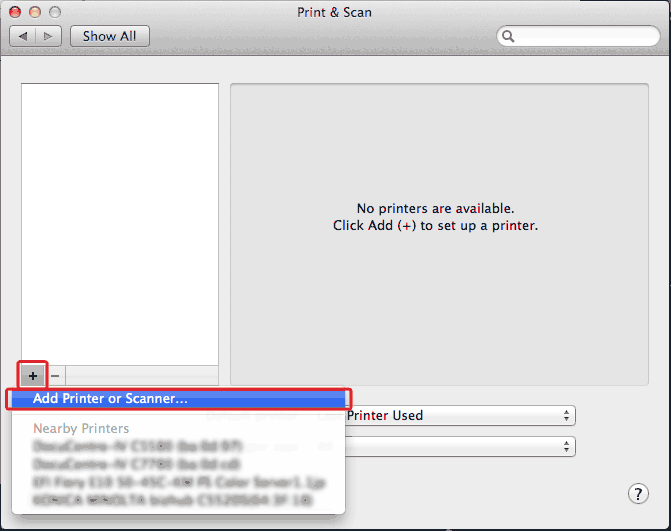
Se afișează fereastra [Add ].
-
Selectați numele imprimantei, apoi faceți clic pe [Add ].
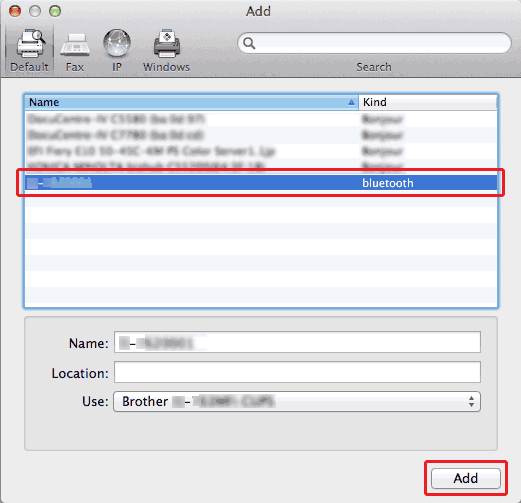
Imprimanta este adăugată în [Print & Scan].
Poate fi necesar un PIN pentru a asocia imprimanta cu calculatorul sau adaptorul Bluetooth. PIN-ul implicit este ultimele patru caractere ale numărului de serie al imprimantei. Utilizați instrumentul de setare a imprimantei pentru a schimba PIN-ul, dacă este necesar. Puteți descărca și instala în pagina [Descărcări].
PJ-762, PJ-763, PJ-763MFi, PJ-862, PJ-863, PJ-883
Dacă aveţi nevoie de asistenţă suplimentară, vă rugăm să contactaţi serviciul de asistenţă clienţi Brother:
Spuneţi-vă părerea despre conţinutul furnizat
Vă rugăm să ţineţi cont de faptul că acest formular este folosit numai pentru feedback.
